소개
이 문서에서는 Umbrella MSP 및 MSSP 콘솔에서 PSA 통합용 ConnectWise에서 API 키를 생성하는 방법에 대해 설명합니다.
개요
2020년 2월부터 Umbrella MSP 및 MSSP 고객 중 ConnectWise와의 PSA 통합을 생성하려는 모든 고객은 이전에 사용한 사용자 이름 및 비밀번호가 아닌 공개 및 개인 키를 사용해야 합니다.
키 생성
해당 키를 생성하려면 ConnectWise에서 다음을 수행하십시오.
- System(시스템) -> Security Roles(보안 역할) -> "+" 아이콘을 클릭하여 새 역할을 생성합니다.
- 역할 ID 이름(예: "Umbrella")을 입력합니다.
- Save(저장) 아이콘을 클릭합니다.
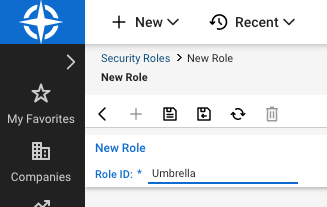 newrole.png
newrole.png
- 새로 추가된 역할에 대해 다음 보안 모듈을 구성합니다.
- 회사 -> 회사 유지 관리: 문의 수준: 전부
- 회사 -> 구성: 레벨 추가: 모두; 레벨 편집: 모두; 문의 수준: 전부
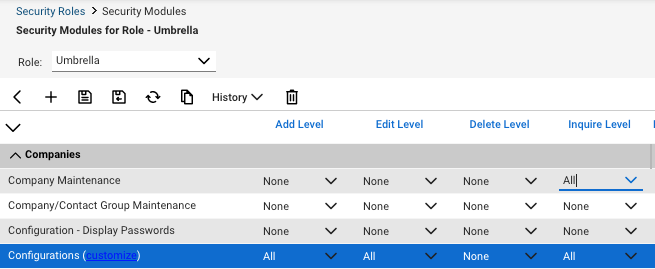 companies.png
companies.png
- 서비스 데스크 -> 서비스 티켓: 레벨 추가: 모두; 레벨 편집: 모두; 문의 수준: 전부
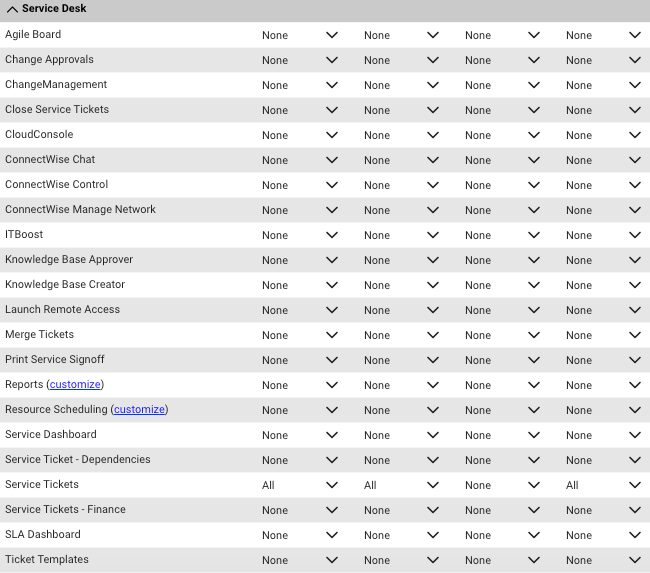 Manage__Security_Roles_servicedesk.png
Manage__Security_Roles_servicedesk.png
- System(시스템) -> Table Setup(테이블 설정) -> "customize(사용자 지정)"를 클릭하고 "Allow Access to these(이러한 항목에 대한 액세스 허용)"를 "Company / Configuration(회사/구성)"과 "Service/Priority(서비스/우선 순위)" 및 "Service / Service Board(서비스/서비스 보드)"로 설정한 다음 Save(저장)를 클릭합니다.
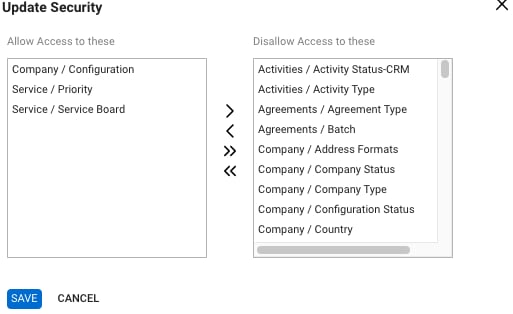 Manage__Security_Roles.png
Manage__Security_Roles.png
- 시스템 -> 테이블 설정 -> 레벨 추가: 모두; 레벨 편집: 모두; 문의 수준: 전부
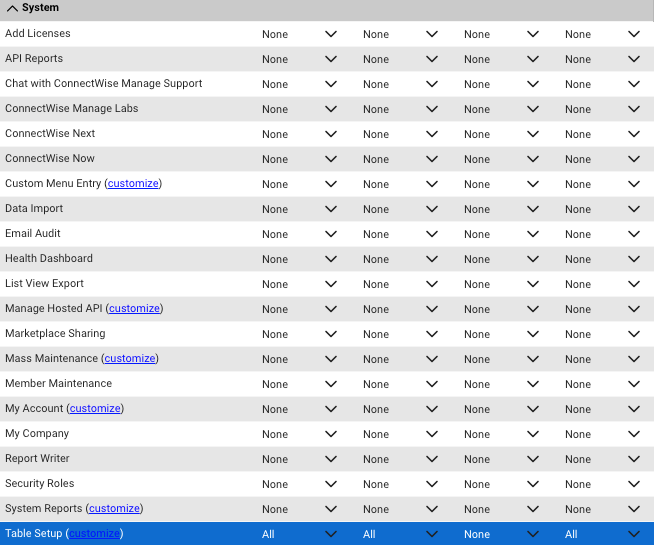 tablesetup.png
tablesetup.png
- 저장 후 닫기 아이콘을 클릭합니다.
- System(시스템) -> Members(멤버) -> API Members(API 멤버) -> "+" 아이콘을 클릭하여 새 항목을 생성합니다.
- 역할 ID를 새로 생성된 역할(위의 2단계에서 "Umbrella"로 지명)로 설정합니다. 다른 값을 원하는 대로 입력한 다음 저장 아이콘을 클릭합니다.
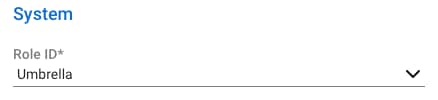 roleid.png
roleid.png
- API Keys(API 키) -> "+" 아이콘을 클릭하여 새 항목을 생성합니다.
- Description(설명)을 입력한 다음 Save(저장) 아이콘을 클릭합니다.
- Umbrella MSP 또는 MSSP 콘솔에서 사용할 API 공개 키 및 개인 키 값을 복사합니다. 참고: 개인 키는 키를 생성할 때만 사용할 수 있습니다. 그것을 기록해 주세요.
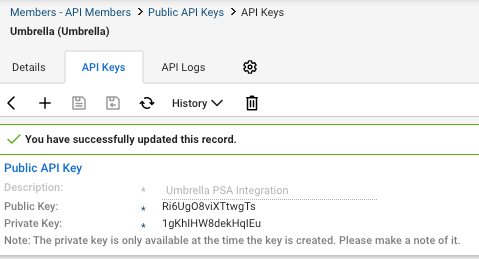 apikeysecret.png
apikeysecret.png
기존 PSA를 ConnectWise와 통합하는 경우 Umbrella MSP(또는 MSSP) 콘솔 —> MSP(또는 MSSP) 설정 —> PSA 통합 세부 정보 —> [자격 증명 아래] —> 활성화됨 —> "공용 API 키" 및 "개인 API 키" 값 —> 저장을 채우려면 API 키 값을 입력합니다.
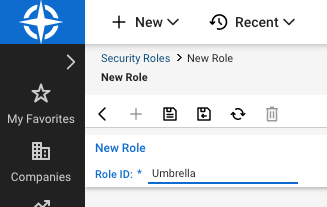
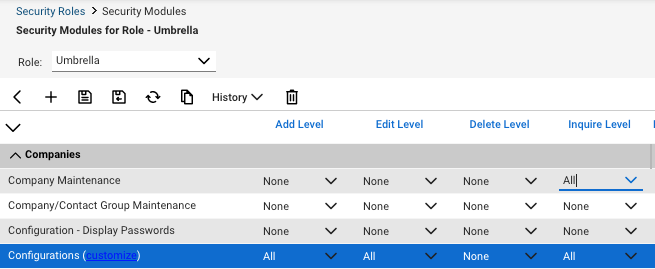
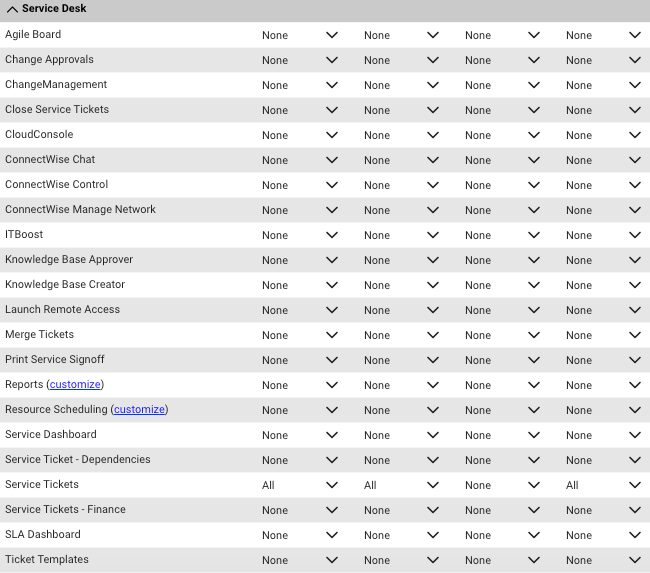
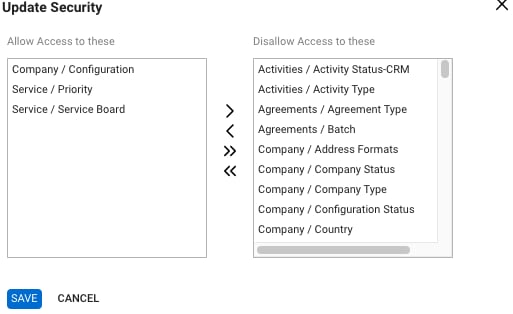
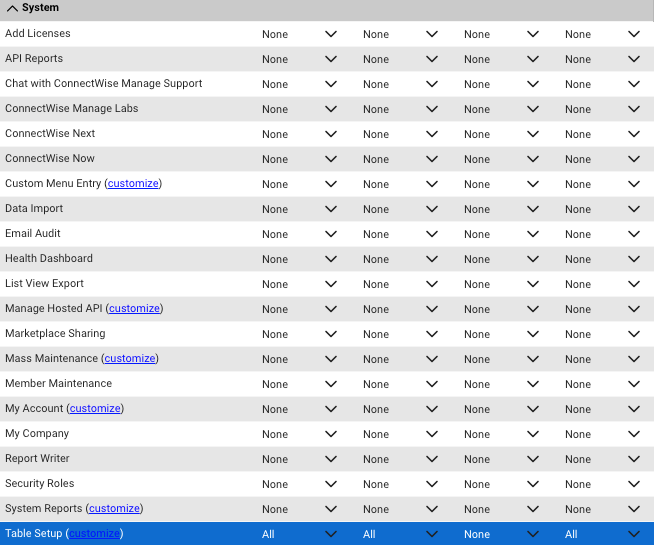
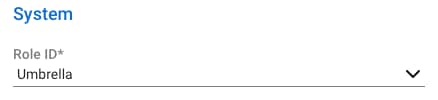
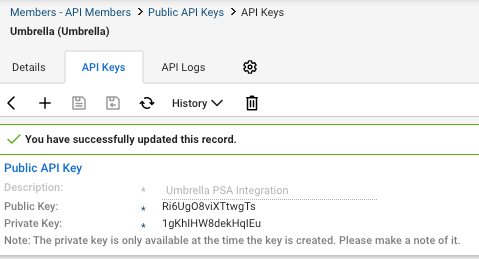
 피드백
피드백